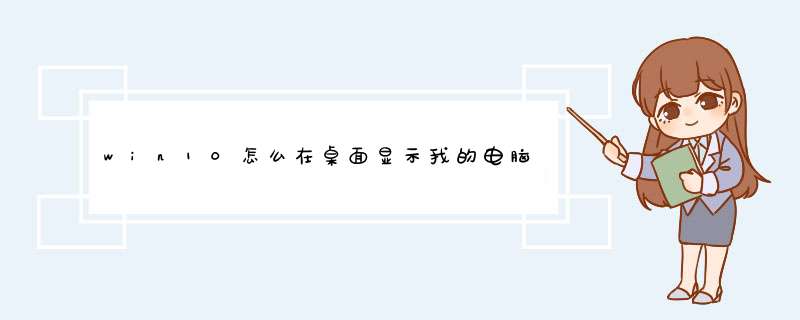
win10在桌面显示我的电脑的方法可以通过以下5个步骤 *** 作来实现:
1、桌面空白处点击右键,选择“个性化”。
2、点击左侧菜单主题选项进入,如下图所示:
3、进入主题列表菜单,选择“桌面图标设置”。
4、在d出桌面图标设置对话框,勾选计算机选项即可。
5、回到桌面就可以看到我的电脑图标。
win10系统里把我的电脑放到桌面可以通过开始菜单选项,进入设置功能,将计算机图标勾选之后即可显示完成。
1、在Win10系统中,单击左下角“开始菜单”按钮,进入Win10系统开始菜单页面。
2、打开Win10系统开始菜单页面之后,点击页面左侧中的“设置”按钮,进入Win10系统设置页面。
3、打开Win10系统设置页面之后,点击页面中的“个性化”菜单项,进入Win10系统个性化设置页面。
4、打开Win10系统个性化设置页面之后,点击页面左侧“主题”菜单项,进入Win10系统主题设置页面。
5、在Win10系统主题设置页面中,将页面拉到最底部,可以看到“桌面图标设置”选项。
6、打开桌面图标设置页面之后,可以看到默认的计算机图标处于未勾选状态。
7、点击勾选计算机图标方框,如果有需要显示其他桌面图标的,可以选择勾选其他的图标。
8、计算机图标勾选完毕之后,点击页面底部“确定”按钮,保存对桌面图标的设置。
9、最后,返回到桌面上,就可以看到桌面上已经显示了计算机图标,可以将默认的“此电脑”名称修改为“计算机”,直接点击右键“重命名”即可完成修改。
注意事项:
1、在桌面图标设置中的计算机给点击勾选上就可以显示我的电脑了。
2、我的电脑在win10系统中显示出来的叫做此电脑。
欢迎分享,转载请注明来源:内存溢出

 微信扫一扫
微信扫一扫
 支付宝扫一扫
支付宝扫一扫
评论列表(0条)